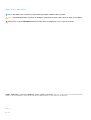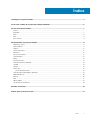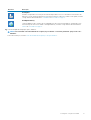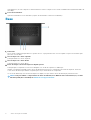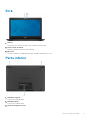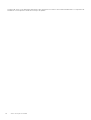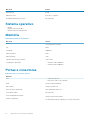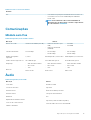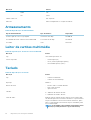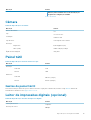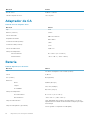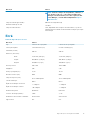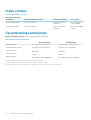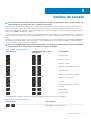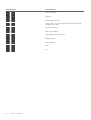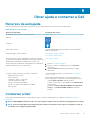Inspiron 3482
Configuração e especificações
Modelo regulamentar: P89G
Tipo regulamentar: P89G006

Notas, avisos e advertências
NOTA: uma NOTA fornece informações importantes para ajudar a utilizar melhor o produto.
AVISO: Um AVISO indica danos potenciais no hardware ou uma perda de dados e diz como pode evitar esse problema.
ADVERTÊNCIA: Uma ADVERTÊNCIA indica potenciais danos no equipamento, lesões corporais ou morte.
© 2018 - 2019 Dell Inc. ou as suas subsidiárias. Todos os direitos reservados. Dell, EMC e outras marcas comerciais pertencem à
Dell Inc ou às suas subsidiárias. Outras marcas comerciais podem pertencer aos seus respetivos proprietários.
2018 - 12
Rev. A00

1 Configurar o Inspiron 14 3482........................................................................................................ 4
2 Criar uma unidade de recuperação USB para Windows.....................................................................6
3 Vistas do Inspiron 14 3482............................................................................................................. 7
Direita...................................................................................................................................................................................... 7
Esquerda................................................................................................................................................................................. 7
Base.........................................................................................................................................................................................8
Ecrã......................................................................................................................................................................................... 9
Parte inferior.......................................................................................................................................................................... 9
4 Especificações do Inspiron 14 3482............................................................................................... 11
Dimensões e peso................................................................................................................................................................. 11
Processadores.......................................................................................................................................................................11
Chipset................................................................................................................................................................................... 11
Sistema operativo.................................................................................................................................................................12
Memória.................................................................................................................................................................................12
Portas e conectores.............................................................................................................................................................12
Comunicações...................................................................................................................................................................... 13
Áudio...................................................................................................................................................................................... 13
Armazenamento................................................................................................................................................................... 14
Leitor de cartões multimédia...............................................................................................................................................14
Teclado.................................................................................................................................................................................. 14
Câmara.................................................................................................................................................................................. 15
Painel tátil..............................................................................................................................................................................15
Gestos do painel táctil....................................................................................................................................................15
Leitor de impressões digitais (opcional)............................................................................................................................ 15
Adaptador de CA..................................................................................................................................................................16
Bateria....................................................................................................................................................................................16
Ecrã........................................................................................................................................................................................ 17
Video (Vídeo)........................................................................................................................................................................18
Características ambientais.................................................................................................................................................. 18
5 Atalhos de teclado...................................................................................................................... 19
6 Obter ajuda e contactar a Dell...................................................................................................... 21
Índice
Índice 3

Configurar o Inspiron 14 3482
NOTA: As imagens apresentadas neste documento podem não representar exactamente o seu computador, pois
dependem da configuração encomendada.
1. Ligue o transformador e prima o botão de ligar/desligar.
NOTA: Para poupar a energia da bateria, esta pode entrar em modo de economia de energia. Ligue o adaptador de
corrente e prima o botão de alimentação para ligar o computador.
2. Termine a configuração do sistema operativo.
Ubuntu:
Siga as instruções apresentadas no ecrã para concluir a configuração. Para obter mais informações sobre a instalação e configuração
do Ubuntu, consulte os artigos da base de conhecimentos SLN151664 e SLN151748 em www.dell.com/support.
Windows:
Siga as instruções apresentadas no ecrã para concluir a configuração. Para a configuração, a Dell recomenda que:
• Estabeleça ligação a uma rede para proceder às atualizações do Windows.
NOTA:
Se for ligar a uma rede sem fios segura, insira a palavra-passe correspondente, quando pedido.
• Se estiver ligado à internet, inicie sessão ou crie uma conta Microsoft. Se não estiver ligado à internet, crie uma conta offline.
• No ecrã Support and Protection (Suporte e proteção), insira os seus detalhes de contacto.
3. Localize e utilize as aplicações da Dell a partir do menu Iniciar do Windows — recomendado
Tabela 1. Localize as aplicações Dell.
Recursos Descrição
Meu Dell
Localização centralizada para as aplicações Dell principais, artigos de ajuda e outras informações
importantes sobre o computador. Também o notifica sobre o estado da garantia, acessórios recomendados
e atualizações de software se disponíveis.
SupportAssist
Verifica proativamente a integridade do hardware e software do computador. A ferramenta SupportAssist
OS Recovery soluciona problemas com o sistema operativo. Para mais informações, consulte a
documentação do SupportAssist em
www.dell.com/support.
NOTA: No SupportAssist, clique na data de validade da garantia para renovar ou atualizar a
garantia.
1
4 Configurar o Inspiron 14 3482

Recursos Descrição
Dell Update
Atualiza o computador com correções de extrema importância e com os controladores mais recentes de
dispositivos assim que ficam disponíveis. Para mais informações sobre como utilizar o Dell Update, consulte
o artigo da base de conhecimentos
SLN305843 em www.dell.com/support.
Dell Digital Delivery
Transfira aplicações de software, que são adquiridas mas não estão pré-instaladas no computador. Para
mais informações sobre como utilizar o Dell Digital Delivery, consulte o artigo da base de conhecimentos
153764 em www.dell.com/support.
4. Crie uma unidade de recuperação para o Windows.
NOTA: É recomendado criar uma unidade de recuperação para detetar e solucionar problemas que possam com o
Windows.
Para mais informações, consulte Criar uma unidade de recuperação USB para Windows.
Configurar o Inspiron 14 3482 5

Criar uma unidade de recuperação USB para
Windows
Crie uma unidade de recuperação para deteção e solução de problemas que possam ocorrer com o Windows. Para criar a unidade de
recuperação, é necessária uma unidade flash USB vazia com uma capacidade mínima de 16 GB.
NOTA: Este processo pode demorar até uma hora para ficar concluído.
NOTA: Os seguintes passos podem variar consoante a versão do Windows instalada. Consulte o site de suporte da
Microsoft para saber as mais recentes instruções.
1. Ligue a unidade flash USB ao seu computador.
2. Na pesquisa do Windows, digite Recuperação.
3. Nos resultados da pesquisa, clique em Create a recovery drive (Criar uma unidade de recuperação).
A janela User Account Control (Controlo de contas do utilizador) é apresentada.
4. Clique em Yes (Sim) para continuar.
A janela Recovery Drive (Unidade de recuperação) é apresentada.
5. Selecione Back up system files to the recovery drive (Efetuar cópia de segurança dos ficheiros do sistema para a unidade de
recuperação) e clique em Next (Seguinte).
6. Selecione USB flash drive (Unidade flash USB) e clique em Next (Seguinte).
É apresentada uma mensagem a indicar que todos os dados na unidade flash USB serão eliminados.
7. Clique em Criar.
8. Clique em Concluir.
Para mais informações sobre como reinstalar o Windows utilizando a unidade de recuperação USB, consulte a secção Solução de
problemas do Manual de Serviço do seu produto em www.dell.com/support/manuals.
2
6 Criar uma unidade de recuperação USB para Windows

Vistas do Inspiron 14 3482
Direita
1. Ranhura para cartões SD
Lê do e escreve no cartão SD.
2. Porta USB 2.0
Ligue periféricos, tais como dispositivos de armazenamento externos e impressoras. Fornece velocidades de transferência de dados de
até 480 Mbps.
3. Encaixe do cabo de segurança (em forma de cunha)
Ligue um cabo de segurança para evitar a deslocação não autorizada do computador.
Esquerda
1. Porta do transformador de corrente
Ligue um transformador para fornecer energia ao seu computador.
2. Luz de estado de alimentação e da bateria/luz de atividade da unidade de disco rígido
Indica o estado de carregamento da bateria ou a atividade da unidade de disco rígido.
NOTA:
Prima Fn+H para alternar entre a luz de alimentação e de estado da bateria e a luz de atividade da unidade de
disco rígido.
Luz de atividade da unidade de disco rígido
Acende-se quando o computador lê ou escreve na unidade de disco rígido.
Luz de estado de alimentação e da bateria
Indica o estado de alimentação e de carregamento da bateria.
Luz branca — O transformador está ligado e a bateria tem mais de 5% de carga.
Âmbar — O computador está a funcionar com bateria e esta tem menos de 5% de carga.
Desligado
• O transformador está ligado e a bateria está totalmente carregada.
• O computador está a funcionar com bateria e esta tem mais de 5% de carga.
• O computador está em estado de suspensão ou hibernação, ou desligado.
3. porta HDMI
Ligue a uma TV ou a outro dispositivo compatível com entrada HDMI. Fornece a saída de vídeo e áudio.
4. Portas USB 3.1 Gen 1 (2)
3
Vistas do Inspiron 14 3482 7

Ligue periféricos, tais como dispositivos de armazenamento externos e impressoras. Fornece velocidades de transferência de dados de
até 5 Gbps.
5. Porta de auscultadores
Ligue uns auscultadores ou uns auriculares (conjunto de auscultadores e microfone combinados).
Base
1. Painel tátil
Mova o dedo no painel táctil para deslocar o ponteiro do rato. Toque para clicar com o botão esquerdo e toque com dois dedos para
clicar com o botão direito.
2. Área de clique com o botão esquerdo
Prima para clicar com o botão esquerdo.
3. Área de clique com o botão direito
Prima para clicar com o botão direito.
4. Botão de energia com leitor de impressão digital opcional
Prima para ligar o computador se este estiver desligado ou no estado de suspensão ou hibernação.
Quando o computador está ligado, prima o botão de alimentação para colocar o computador em estado de suspensão. Prima sem
soltar o botão de alimentação durante 4 segundos para forçar o encerramento do computador.
Se o botão de alimentação tiver um leitor de impressões digitais, coloque o dedo no botão de alimentação para iniciar sessão.
NOTA:
Pode personalizar o comportamento do botão de alimentação no Windows. Para mais informações, consulte
Me and my Dell (Eu e o meu Dell)
em www.dell.com/support/manuals.
8 Vistas do Inspiron 14 3482

Ecrã
1. Câmara
Permite-lhe ter conversas em vídeo, tirar fotografias e gravar vídeos.
2. Luz de estado da câmara
Acende-se quando a câmara está em utilização.
3. Microfone
Fornece entrada de som digital para gravação de áudio, chamadas de voz, etc.
Parte inferior
1. Altifalante esquerdo
Proporciona a saída de áudio.
2. Altifalante direito
Proporciona a saída de áudio.
3. Rótulo da etiqueta de serviço
Vistas do Inspiron 14 3482
9

A Etiqueta de Serviço é um identificador alfanumérico único que permite aos técnicos de assistência Dell identificar os componentes de
hardware do seu computador e aceder às informações de garantia.
10 Vistas do Inspiron 14 3482

Especificações do Inspiron 14 3482
Dimensões e peso
Tabela 2. Dimensões e peso
Descrição Valores
Altura:
Frente
19,90 mm (0,78 pol.)
Traseira
21 mm (0,83 pol.)
Largura
339 mm (13,35 pol.)
Profundidade
241,90 mm (9,52 pol.)
Peso
1,79 kg (3,95 lb)
NOTA: O peso do computador depende da configuração
encomendada e da variabilidade de produção.
Processadores
Tabela 3. Processadores
Descrição Valores
Processadores
Intel Pentium N5000 prateado Processador Intel Celeron N4000
Potência
6 W 6 W
Quantidade de núcleos
4 2
Quantidade de encadeamentos
4 2
Velocidade
Precision Boost até 2,7 GHz Precision Boost até 2,6 GHz
Cache inteligente
4 MB 4 MB
Placa gráfica integrada
Intel HD Graphics 605 Intel HD Graphics 600
Chipset
Tabela 4. Chipset
Descrição Valores
Chipset
Integrado no processador
Processador
• Intel Pentium N5000 prateado
• Processador Intel Celeron N4000
Largura de barramento DRAM
x64
4
Especificações do Inspiron 14 3482 11

Descrição Valores
Flash EPROM
16 MB
Barramento PCIe
PCIe até à 2.ª geração
Frequência de barramento externo
Não suportado
Sistema operativo
• Ubuntu
• Windows 10 Home (64 bits)
• Windows 10 Professional (64 bits)
Memória
Tabela 5. Especificações da memória
Descrição Valores
Ranhuras
Um encaixe para SoDIMM
Tipo
DDR4
Velocidade
2400 MHz
Memória máxima
8 GB
Memória mínima
4 GB
Tamanho da memória por ranhura
4 GB e 8 GB
Configurações suportadas
• DDR4 de 4 GB a 2400 MHz
• DDR4 de 8 GB a 2400 MHz
Portas e conectores
Tabela 6. Portas e conectores externos
Externas:
USB
• Uma porta USB 2.0
• Duas portas USB 3.1 da 1.ª geração
Áudio
Uma porta de auscultadores
Video (Vídeo)
Uma porta HDMI 1.4b
Leitor de cartões multimédia
Uma ranhura para cartão SD
Porta de ancoragem
Não suportado
Porta do adaptador de energia
Uma porta para transformador
Security (Segurança)
Um encaixe para cabo de segurança (em formato de cunha)
12 Especificações do Inspiron 14 3482

Tabela 7. Portas e conectores internos
Internas:
M.2
• Uma ranhura M.2 para placa combinada de Wi-Fi e Bluetooth
• Um encaixe PCIe M.2 2242/2260/2280 para unidade de
estado sólido
NOTA: Para saber mais sobre as funcionalidades de
diferentes tipos de placas M.2, consulte o artigo da base
de conhecimentos SLN301626.
Comunicações
Módulo sem fios
Tabela 8. Especificações do módulo sem fios
Descrição Valores
Número do modelo
Qualcomm QCA9565 (DW 1707) • Qualcomm QCA9377 (DW
1810)
• Qualcomm QCA61x4A
(DW1820)
• Intel 9462
• Intel 9560
Taxa de transferência
Até 433 Mbps • Até 433 Mbps
• Até 867 Mbps
• Até 433 Mbps
• Até 867 Mbps
Bandas de frequência
suportadas
2,4 GHz Banda dupla de 2,4 GHz/5 GHz Banda dupla de 2,4 GHz/5 GHz
Padrões da tecnologia sem fios
Wi-Fi 802.11b/g/n Wi-Fi 802.11a/b/g/n/ac Wi-Fi 802.11a/b/g/n/ac
Encriptação
• WEP de 64 bits/128 bits
• AES-CCMP
• TKIP
• WEP de 64 bits/128 bits
• AES-CCMP
• TKIP
• WEP de 64 bits/128 bits
• AES-CCMP
• TKIP
Bluetooth
Bluetooth 4.0 Bluetooth 4.1 Bluetooth 5
Áudio
Tabela 9. Especificações de áudio
Descrição Valores
Controlador
Realtek ALC3204
Conversão de estéreo
Suportado
Interface interna
Áudio de alta definição da Intel
Interface externa
Uma porta de auscultadores
Altifalantes
Dois
Amplificador de altifalante interno
Suportado (codecs de áudio integrados)
Controlos de volume externos
Teclas de atalho de controlo de multimédia
Saída dos altifalantes:
Especificações do Inspiron 14 3482 13

Descrição Valores
Média
2 W
Pico
2,5 W
Saída do subwoofer
Não suportado
Microfone
Microfone digital único no conjunto da câmara
Armazenamento
Tabela 10. Especificações de armazenamento
Tipo de armazenamento Tipo de interface Capacidade
Um disco rígido de 7 mm e 2,5 polegadas SATA AHCI de 6 Gbps Até 500 GB
Uma unidade de estado sólido M.2 2242/2260/2280 PCIe NVMe até 16 Gbps Até 256 GB
Um eMMC SDIO Até 64 GB
Leitor de cartões multimédia
Tabela 11. Especificações do leitor de cartões multimédia
Descrição Valores
Tipo
Uma ranhura para cartão SD
Cartões suportados
• Secure Digital (SD)
• SDHC (Secure Digital High Capacity)
• SD Extended Capacity (SDXC)
Teclado
Tabela 12. Especificações do teclado
Descrição Valores
Tipo
• Teclado retroiluminado
• Teclado sem retroiluminação
Disposição
QWERTY
Número de teclas
• Estados Unidos e Canadá: 80 teclas
• Reino Unido: 81 teclas
• Japão: 84 teclas
Tamanho
X = 19,05 mm de tamanho da tecla
Y = 18,05 mm de tamanho da tecla
Teclas de atalho
Algumas teclas do teclado têm dois símbolos. Estas teclas podem
ser utilizadas para escrever carateres alternativos ou para executar
funções secundárias. Para escrever carateres alternativos, prima
Shift e a tecla desejada. Para executar funções secundárias, prima
Fn e a tecla desejada.
NOTA: Pode definir o funcionamento principal das teclas
de função (F1–F12) alterando a opção Function Key
14 Especificações do Inspiron 14 3482

Descrição Valores
Behavior (Funcionamento das teclas de função) no
programa de configuração do BIOS.
Atalhos de teclado
Câmara
Tabela 13. Especificações da câmara
Descrição Valores
Número de câmaras
Um
Tipo
Um foco HD fixo
Localização
Câmara frontal
Tipo de sensor
Tecnologia do sensor CMOS
Resolução:
Imagem fixa
0,92 megapíxeis (HD)
Video (Vídeo)
1280 x 720 (HD) a 30 fps
Ângulo de visão diagonal
78,6 graus
Painel tátil
Tabela 14. Especificações da mesa sensível ao toque
Descrição Valores
Resolução:
Horizontal
3215
Vertical
1956
Dimensões:
Horizontal
105 mm (4,13 pol.)
Vertical
65 mm (2,56 pol.)
Gestos do painel táctil
Para mais informações acerca dos gestos da mesa sensível ao toque para o Windows 10, consulte o artigo 4027871 da base de
conhecimentos da Microsoft em support.microsoft.com.
Leitor de impressões digitais (opcional)
Tabela 15. Especificações do leitor de impressões digitais
Descrição Valores
Tecnologia do sensor
Capacitivo
Resolução do sensor
500 dpi
Especificações do Inspiron 14 3482 15

Descrição Valores
Área do sensor
5,50 mm x 4,40 mm
Tamanho de píxeis do sensor
114 x 114 píxeis
Adaptador de CA
Tabela 16. Porta do adaptador de CA
Descrição Valores
Tipo
45 W
Diâmetro (conector)
4,5 mm
Tensão de entrada
100 VCA a 240 VCA
Frequência de entrada
50 Hz-60 Hz
Corrente de entrada (máxima)
1,30 A
Corrente de saída (contínua)
2,31 A
Tensão de saída nominal
19,50 V CD
Variação da temperatura:
Em funcionamento
0 °C a 40 °C (32 °F a 104 °F)
Armazenamento
–40 °C a 70 °C (–40 °F a 158 °F)
Bateria
Tabela 17. Especificações da bateria
Descrição Valores
Tipo
Iões de lítio "inteligentes" com 3 células (42 WHr)
Tensão
11,40 VCC
Peso (máximo)
0,2 kg (0,44 lb)
Dimensões:
Altura
5,90 mm (0,23 pol.)
Largura
175,37 mm (6,90 pol.)
Profundidade
90,73 mm (3,57 pol.)
Variação da temperatura:
Em funcionamento
0 °C a 35 °C (32 °F a 95 °F)
Armazenamento
–40 °C a 65 °C (–40 °F a 149 °F)
Tempo de funcionamento Varia, dependendo das condições de funcionamento, e pode ser
significativamente reduzido em determinadas condições que exijam
muita energia.
Tempo de carregamento (aproximado)
4 horas (quando o computador está desligado)
16 Especificações do Inspiron 14 3482

Descrição Valores
NOTA: Controle o tempo de carregamento, a duração, a
hora de início e fim, etc., com a aplicação Dell Power
Manager. Para mais informações sobre a aplicação Dell
Power Manager, consulte
Me and My Dell
em https://
www.dell.com/
Tempo de vida útil (aproximado) 300 ciclos de carga/descarga
Bateria de célula tipo moeda
CR-2032
Tempo de funcionamento Varia, dependendo das condições de funcionamento, e pode ser
significativamente reduzido em determinadas condições que exijam
muita energia.
Ecrã
Tabela 18. Especificações do ecrã
Descrição Valores
Tipo
Painel HD de 14 polegadas Painel FHD de 14 polegadas
Tecnologia do painel
Twisted Nematic (TN) In-Plane Switching (IPS)
Luminância (normal)
220 nits 220 nits
Dimensões (área ativa):
Altura
173,95 mm (6,85 pol.) 173,95 mm (6,85 pol.)
Largura
309,40 mm (12,18 pol.) 309,40 mm (12,18 pol.)
Diagonal
355,60 mm (14 pol.) 355,60 mm (14 pol.)
Resolução nativa
1366 x 768 1920 x 1080
Megapíxeis
1,05 2,07
Píxeis por polegada (PPI)
111,94 157,35
Nível de contraste (mín.)
300:1 600:1
Tempo de resposta (máx.)
25 ms subida/queda 35 ms subida/queda
Taxa de atualização
60 Hz 60 Hz
Ângulo de visualização horizontal
+/- 40 graus +/- 80 graus
Ângulo de visualização vertical
+10/-30 graus +/- 80 graus
Distância entre píxeis
0,2265 mm 0,1614 mm
Consumo de energia (máximo)
3,0 W 3,7 W
Acabamento antiofuscante vs brilhante
Antiofuscante Antiofuscante
Opções táteis
Não Não
Especificações do Inspiron 14 3482 17

Video (Vídeo)
Tabela 19. Especificações de vídeo
Placa gráfica integrada
Controlador Suporte para monitor externo Tamanho da memória Processador
Intel HD Graphics 600 Uma porta HDMI 1.4b Memória de sistema
partilhada
Processador Intel
Celeron N4000
Intel HD Graphics 605 Uma porta HDMI 1.4b Memória de sistema
partilhada
Intel Pentium N5000
prateado
Características ambientais
Nível de contaminação pelo ar: G1, como definido pela ISA-S71.04-1985
Tabela 20. Características ambientais
Em funcionamento Armazenamento
Amplitude térmica
0 °C a 40 °C (32 °F a 104 °F) –40 °C a 65 °C (–40 °F a 149 °F)
Humidade relativa (máxima)
10% a 90% (sem condensação) 0% a 95% (sem condensação)
Vibração (máxima)
*
0,66 GRMS 1,30 GRMS
Choque (máximo)
140 G† 160 G‡
Altitude (máxima)
0 m a 3048 m (0 pés a 10.000 pés) 0 m a 10.668 m (0 pés a 35.000 pés)
* Medida utilizando um espetro de vibração aleatória que simula o ambiente do utilizador.
† Medido com um pulso de meio-seno de 2 ms quando a unidade de disco rígido está a ser utilizada.
‡ Medido utilizando um impulso semi-senoidal de 2 ms, com a unidade de disco rígido na posição "head-parked" (posição de repouso).
18
Especificações do Inspiron 14 3482

Atalhos de teclado
NOTA: Os carateres do teclado podem diferir, dependendo da configuração de idioma do teclado. As teclas usadas como
atalho permanecem as mesmas em todas as configurações de idiomas.
Algumas teclas do teclado têm dois símbolos. Estas teclas podem ser utilizadas para escrever carateres alternativos ou para executar
funções secundárias. O símbolo apresentado na parte inferior da tecla refere-se ao caráter que é digitado quando se prime a tecla. Se
premir a tecla Shift e a tecla, é digitado o símbolo apresentado na parte superior da tecla. Por exemplo, se premir 2, é digitado o número 2;
se premir a tecla Shift + 2, é digitado o símbolo @.
As teclas F1 a F12 na fila superior do teclado são teclas de função para controlo multimédia, tal como indicado pelo ícone no fundo da tecla.
Prima a tecla de função para invocar a tarefa representada pelo ícone. Por exemplo, se premir F1 silencia o áudio (consulte a tabela em
baixo).
No entanto, se as teclas de função F1 a F12 forem necessárias para aplicações de software específicas, a funcionalidade multimédia pode
ser desativada premindo
Fn + Esc. Subsequentemente, o controlo multimédia pode ser invocado premindo Fn e a respetiva tecla de
função. Por exemplo, silencie o áudio premindo Fn + F1.
NOTA: Pode também definir o funcionamento principal das teclas de função (F1 a F12) alterando Function Key Behavior
(Funcionamento das teclas de função) no programa de configuração do BIOS.
Tabela 21. Lista de atalhos de teclado
Tecla de função Tecla redefinida (para controlo
multimédia)
Tecla de Função
Desativar o áudio
Diminuir o volume
Aumentar o volume
Reproduzir a faixa/capítulo anterior
Reproduzir/pausa
Reproduzir a faixa/capítulo seguinte
Mudar para o ecrã externo
Pesquisar
Alternar retroiluminação do teclado
(opcional)
Diminuir o brilho
Aumentar o brilho
A tecla Fn também é utilizada com teclas selecionadas no teclado para invocar outras funções secundárias.
Tabela 22. Lista de atalhos de teclado
Tecla de função Tecla de Função
Ligar/desligar a transmissão sem fios
5
Atalhos de teclado 19

Tecla de função Tecla de Função
Pausa/Interromper
Suspensão
Alternar função scroll lock
Alternar entre o LED de estado da bateria e de energia/LED de
atividade do disco rígido
Solicitação de sistema
Abrir menu de aplicação
Ligar/desligar bloqueio da tecla Fn
Página para cima
Página para baixo
Início
Fim
20 Atalhos de teclado
A página está carregando...
-
 1
1
-
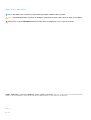 2
2
-
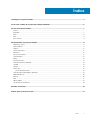 3
3
-
 4
4
-
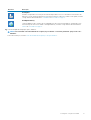 5
5
-
 6
6
-
 7
7
-
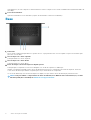 8
8
-
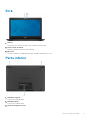 9
9
-
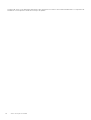 10
10
-
 11
11
-
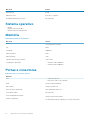 12
12
-
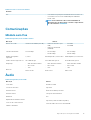 13
13
-
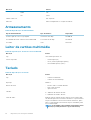 14
14
-
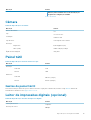 15
15
-
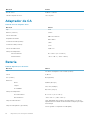 16
16
-
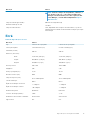 17
17
-
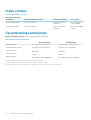 18
18
-
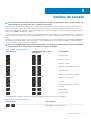 19
19
-
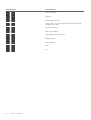 20
20
-
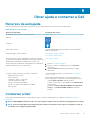 21
21
Artigos relacionados
-
Dell Inspiron 11 3162/3164 Guia rápido
-
Dell Inspiron 3582 Guia rápido
-
Dell Inspiron 3782 Guia de usuario
-
Dell Inspiron 15 3573 Guia rápido
-
Dell Inspiron 3481 Guia de usuario
-
Dell Inspiron 15 5583 Guia de usuario
-
Dell Inspiron 3580 Guia rápido
-
Dell Inspiron 3780 Guia de usuario
-
Dell Inspiron 3583 Guia rápido
-
Dell Inspiron 15 5584 Guia de usuario